Las navidades están ya a la vuelta de la esquina y, si el espíritu navideño te invade y necesitas compartirlo con el mundo, hoy veremos cómo puedes darle salida añadiendo un marco navideño a tu foto de perfil de Facebook.
Desde hace tiempo, Facebook te permite añadir marcos a tus fotos de perfil, para soportar causas, equipos deportivos o simplemente añadir una toque decorativo. Hay cientos de diseños y, por supuesto, no faltan los marcos con motivos navideños.
En Facebook web
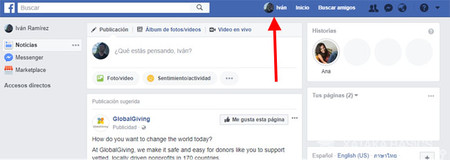
Si quieres añadir un marco o motivo navideño a tu foto de perfil desde la versión web, lo primero que necesitas es ir a tu perfil. Hay muchas formas de hacer esto, como por ejemplo hacer clic en tu nombre en la barra superior.
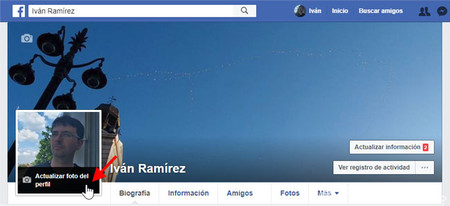
Cuando estés en tu perfil de usuario, deja el ratón encima de tu foto de perfil hasta que se muestre el menú Actualizar foto del perfil. Entonces, haz clic en él. Si haces clic en la foto de perfil antes de que se muestre ese menú, se te abrirá tu foto en grande, que no es lo que estamos buscando.
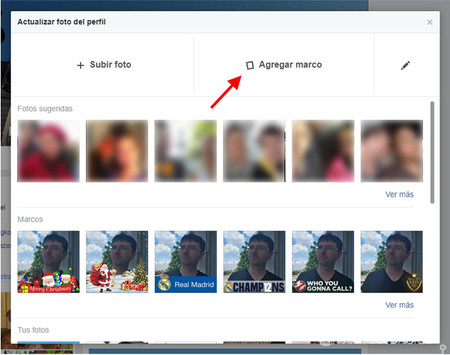
Aquí encontrarás ya la opción para agregar marcos e incluso se te muestran unos cuantos marcos para que veas cómo quedarían directamente con la foto. Si te convence alguno, lo puedes añadir directamente haciendo clic en él. Si no, haz clic en Agregar marco.
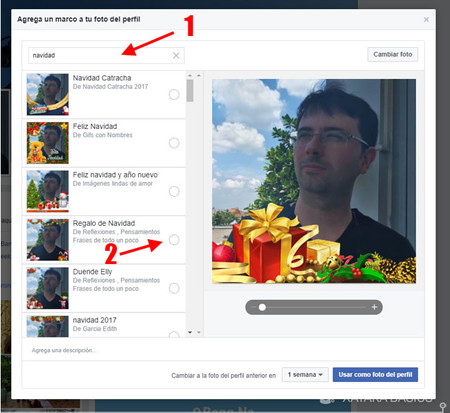
Ahora ha llegado el momento de encontrar el marco que mejor se ajuste a tu foto. Primero, busca el tipo de marco que quieres buscar (1). Por ejemplo, puedes buscar cosas como "navidad", "año nuevo" o "xmas". Haz clic en los resultados (2) para ver una previsualización. Puedes mover tu foto para que se ajuste mejor al marco y aumentar su tamaño con la herramienta de zoom. Cuando lo tengas, elige por cuánto tiempo quieres mantener el marco y pulsa Usar como foto de perfil.
En la aplicación
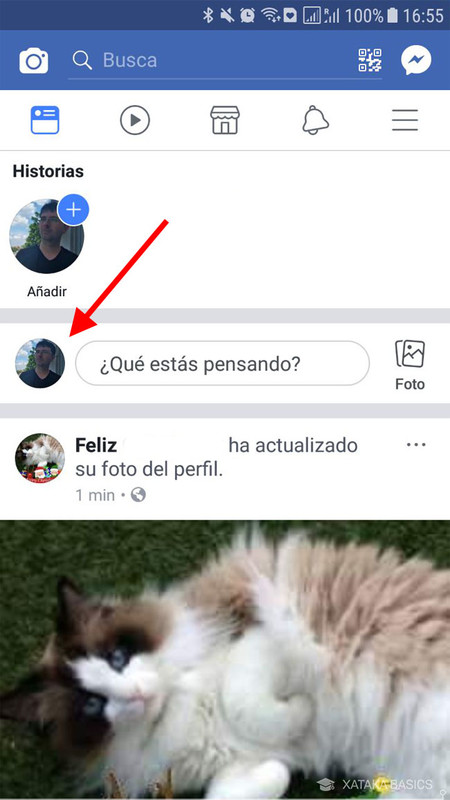
Los pasos a seguir en la aplicación móvil de Facebook son prácticamente los mismos. Primero, necesitas ir a tu perfil de usuario. Una forma de lograrlo es tocar sobre tu foto de perfil al lado del recuadro para escribir una nueva publicación, como se muestra en la captura anterior.
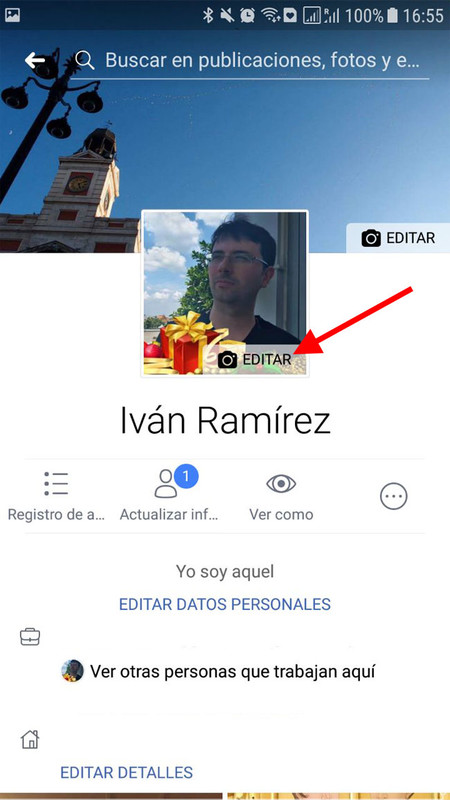
Ya en tu perfil de Facebook, necesitas tocar sobre tu foto de perfil para que se abra el menú. En este caso no importa si tocas sobre tu foto o sobre el pequeño botón Editar, pues en ambos casos el resultado es el mismo.
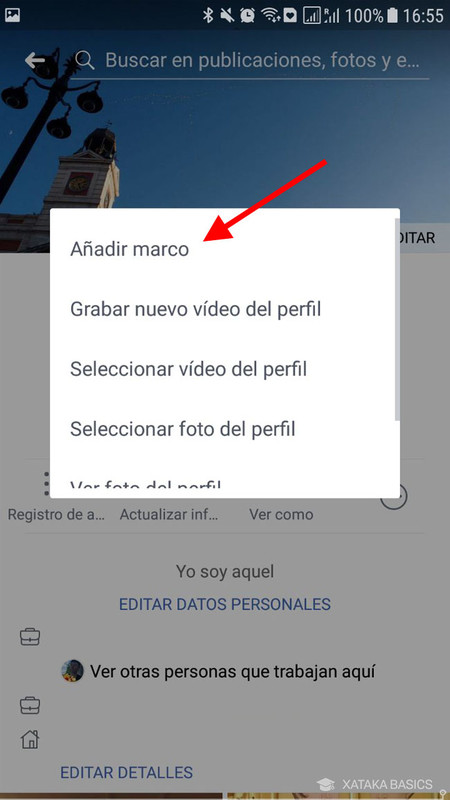
Se abrirá en ese momento un menú con varias opciones relacionadas con tu foto de perfil como, por ejemplo, la de grabar un vídeo de perfil. La que nos interesa sin embargo es la primera, arriba del todo, Añadir marco.
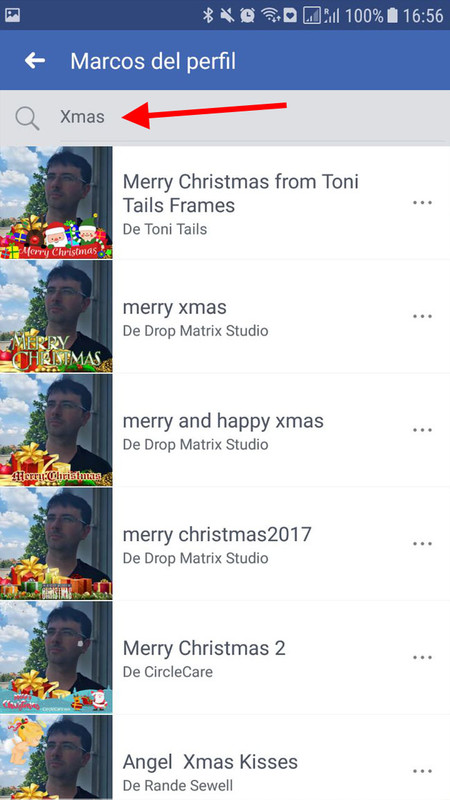
Facebook te mostrará unos cuantos marcos recomendados o populares del momento, pero si sabes lo que estás buscando (en este caso, marcos navideños) toca en el buscador para buscar los marcos que te interesan. Puedes ver en una pequeña previsualización cómo quedan con tu foto.
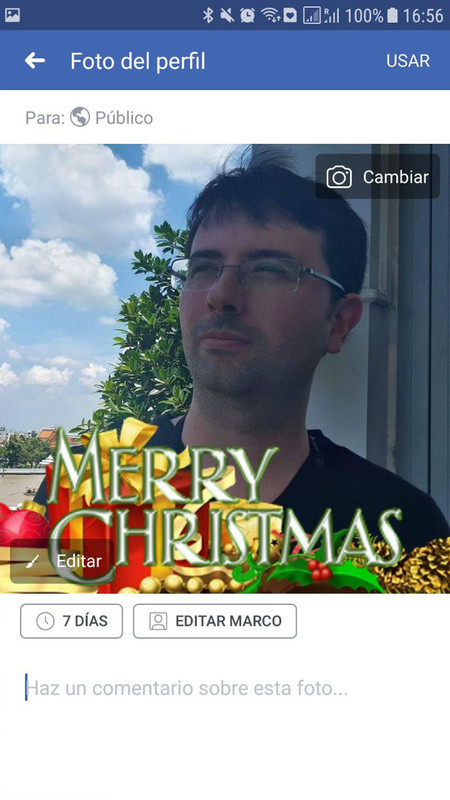
Cuando tengas un marco que te convenza, toca sobre él para ver el resultado final. Si te gusta, elige por cuánto tiempo lo quieres llevar y pulsa Usar. Si necesitas ajustar tu foto para que quede mejor en el marco, puedes mover tu foto y ampliarla en Editar Marco.
En Xataka Basics | Cómo ocultar tus fotos de perfil y de portada antiguas en Facebook para que solo las vean tus amigos




Ver 0 comentarios